“508 Kaynak Sınırına Ulaşıldı” Hatası nasıl düzeltilir?
Yayınlanan: 2024-01-13“Kaynak sınırına ulaşıldı” ne anlama geliyor?
“Kaynak sınırına ulaşıldı”, siteyi barındıran sunucunun kendisine ayrılan kaynak sınırlarını tükettiği ve isteklerinizi yerine getiremediği anlamına gelir. Bu kaynaklar, gelen istekler, bellek depolama, CPU kullanımı ve bant genişliği olabilir.
Yani bunu, seçtiğiniz bir web sitesini her ziyaret ettiğinizde, tarayıcının veya istemcinin, web sitesini barındıran kaynak sunucuya, yani sunucuya bir istek göndermesi olarak anlayabilirsiniz. Bundan sonra sunucu, isteğe web sitesinin tüm içeriğini içeren bir yanıt gönderir.
Bu özel işlem sırasında, sunucu zaten çok fazla istekle doluysa, daha fazla işlem yapamayacak ve genellikle WordPress sitenizde "Kaynak Sınırına Ulaşıldı" şeklinde bir hata mesajı gösterecektir.
Bazen bu hata “ 508 kaynak limitine ulaşıldı ” ya da “ web sitesi kaynak limitini aştığı için geçici olarak isteğinize hizmet veremiyor ” şeklinde de görülebiliyor ki bu da aynı anlama geliyor ve paniğe kapılmanıza gerek yok.
Profesyonel İpucu: Bu nedenle gelecekte bu tür hataları ve çevrimiçi işiniz üzerindeki ciddi etkileri ortadan kaldırmak için her zaman daha güvenilir, ölçeklenebilir ve sağlam bir yönetilen barındırma hizmeti olan WPOven'ı seçmenizi öneririz.
“Kaynak sınırına ulaşıldı” hatası nasıl düzeltilir?
“Kaynak sınırına ulaşıldı” hatasını düzeltmek için izleyebileceğiniz sorun giderme yöntemlerinden bazıları şunlardır.
- Kaynak kullanımınızı kontrol edin
- Web sitesine daha sonra erişmeyi deneyin
- DDoS saldırılarını kontrol edin
- Tarayıcı Önbelleğini Temizle
- WordPress Eklentilerini Kontrol Edin
- Web sitenizde çalışan tüm dahili süreçleri inceleyin
- Çocuk Temanızı devre dışı bırakın
1. Kaynak kullanımınızı kontrol edin
Yapmanız gereken ilk ve en önemli adım, web barındırma kontrol paneline giriş yapmak ve sunucu durumunu ve günlüklerini kontrol etmektir. Burada hatayı tetikleyen kesin nedeni bulacaksınız ve sorunu düzeltmek için buna göre ilerleyebilirsiniz.
WPOven kullanıcısıysanız bu adımlar sizin için o kadar kolay olabilir ki tüm kaynakları kolayca bulabilirsiniz ve bunların kullanımı görsel olarak anlatıldığı gibi anlaşılması da kolaylaştırılmıştır.
2. Web sitesine daha sonra erişmeyi deneyin
Web sitenizde ani bir trafik artışı yaşanırsa (çoğunlukla yoğun saatlerde meydana gelir), sunucuya çok fazla istek yüklenebilir ve bu da sunucunun aşırı yüklenmesine neden olabilir. Genellikle bu çok geçici bir sorundur ve bir süre bekledikten sonra düzelebilir. Bu nedenle bir süre beklemek ve ardından birkaç saat sonra veya mesai saatleri dışında web sitesine erişmeyi denemek daha iyidir.
3. DDoS saldırılarını kontrol edin
Web sitenizin bir DDoS saldırısı altında olması da mümkündür; bu nedenle "508 kaynak sınırına ulaşıldı" veya yalnızca "kaynak sınırına ulaşıldı" hatası görebilirsiniz.
Bu tür saldırılara, saldırganların, hizmetlerini kapatmak için birçok büyük çevrimiçi hizmet arasında büyük veri paketleri gönderip alarak veya saldırılarla başa çıkmak için kasıtlı olarak daha pahalı bant genişliği ekleyerek hedefin tahsis edilen bant genişliğini tüketmeye çalıştığı Hacimsel saldırılar denir.
Daha fazla ayrıntı için bu konuya özel bir yazıya göz atabilir ve bu durumla nasıl başa çıkacağınızı öğrenebilirsiniz.
Okuyun: DDoS Saldırıları (Hizmet Reddi Saldırıları) Hakkında Tam Kılavuz
4. Tarayıcı Önbelleğini Temizleyin
Bazen bozuk veya güncel olmayan bir tarayıcı önbelleği de "kaynak sınırına ulaşıldı" hatasının tetiklenmesine katkıda bulunabilir. Böylece tarayıcınızın önbelleğini ve çerezlerini temizlemeyi de deneyebilirsiniz.
Chrome kullanıcıları için izlemeniz gereken basit adımlar şunlardır:
Adım 1: Pencerenin sağ üst köşesinde bulunan üç dikey noktaya tıklayarak ayarlar menüsüne gidin.
Adım 2: Devam etmek için “Diğer araçlar”ı seçin ve ardından “Tarama verilerini temizle”ye tıklayın.
![DNS_PROBE_STARTED Hatası nasıl düzeltilir? [8 Yol] 7 Clear browsing data in Chrome](/uploads/article/52895/OniMkZcFNybXZBDw.png)
Adım 3: Bir açılır pencere görüntülenecektir ve aşağıdaki resimde gösterildiği gibi “Temel” bölümü altında bulunan üç seçeneğin tümünü seçebilirsiniz. Bu seçenekler "Gözatma geçmişi", "Çerezler ve diğer site verileri" ve "Önbelleğe alınmış resimler ve dosyalar"dan oluşur.
Adım 4: İşlemi başlatmak için “ Verileri temizle ”ye tıklayın.
![DNS_PROBE_STARTED Hatası nasıl düzeltilir? [8 Yol] 8 Clearing data in Google Chrome](/uploads/article/52895/WWtfRv9Q9PQhQGha.png)
5. WordPress Eklentilerini Kontrol Edin
Soruna hatalı eklenti neden oluyorsa, onu bulup kaldırmak veya değiştirmek en iyisidir. İzleyebileceğiniz en iyi yaklaşım, tüm eklentileri aynı anda devre dışı bırakmak ve hatanın mevcut olup olmadığına bakmaktır.
Görünmüyorsa, hatalı bir WordPress eklentisi “kaynak sınırına ulaşıldı” hatasına neden oluyor demektir. Bundan sonra her eklentiyi tek tek etkinleştirin ve web sitesine tekrar erişmeyi deneyin. Belirli bir eklentiyi etkinleştirdikten sonra hata ortaya çıkarsa hemen kaldırın.
Bunu yapmak için izleyebileceğiniz en iyi ve en basit yol, WordPress Kontrol Panelinize > Eklentiler'e gidip tüm eklentileri seçmek ve ardından toplu işlem menüsünden Devre Dışı Bırak > Uygula'ya tıklamaktır.
![HTTP NGINX 499 Hatası Nasıl Düzeltilir? [6 En İyi Yöntem] 5 Disable WordPress Plugins](/uploads/article/52895/gpRnpa5xAto8yqfr.png)
Herhangi bir nedenle WordPress kontrol panelinize giriş yapamıyorsanız, alternatif olarak sitenize FTP veya FileZilla gibi bir dosya aktarım protokolü istemcisi aracılığıyla bağlanabilirsiniz. wp_content klasörü > eklentilere gidin ve düzenlemek istediğiniz eklenti klasörüne sağ tıklayın ve onu istediğiniz herhangi bir adla yeniden adlandırın.
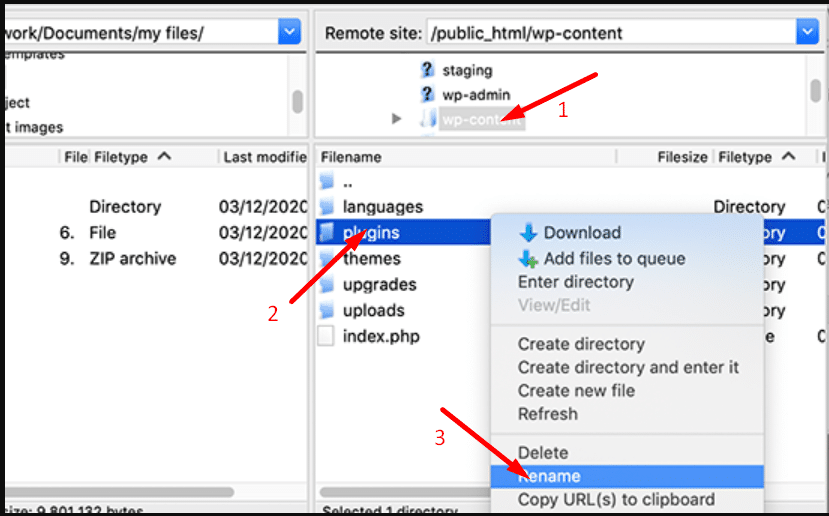
Bu yöntem, WordPress sitenizde yüklü olan tüm eklentileri devre dışı bırakmanıza yardımcı olacaktır.
6. Web sitenizde çalışan tüm dahili süreçleri inceleyin
Hataların tetiklenmesinin bazı dış etkenlerden kaynaklanması şart değildir. Ayrıca web sitesinin arka ucunda dahili olarak çalışan bazı işlemler nedeniyle de ortaya çıkabilir.
Örneğin, WordPress sitenize kötü kodlanmış ve kötü optimize edilmiş bir eklenti yüklediyseniz, dahili olarak daha fazla kaynak tüketebilir. Benzer şekilde, diğer dahili süreçler de kaynakların önceden haber verilmeden hileli kullanımına yol açabilir.
- Kötü Üçüncü Taraf Eklentiler: Bu, bu hataya neden olan başlıca nedenlerden biridir. Bunun nedeni, kötü bir eklentinin genellikle tahsis edilenden daha fazla kaynak kullanmasıdır. Ve bunu önlemek için her zaman kolayca ölçeklendirilebilen VPS hosting'i seçmeniz önerilir. Mümkünse hızlı ve sorunsuz bir deneyim için her zaman WordPress için optimize edilmiş web barındırma hizmetlerini tercih edin.
- Web Sitesi Yedeklemeleri : Arka Plan Sürekli çalışan yedeklemeler ayrıca ayrılandan çok daha fazla kaynak tüketir; bu nedenle yedeklemelerinizi haftalık olarak planlamanız gerekir.
- Cron işleri : Cron işleri genellikle kaynak yoğun görevlerdir ve yürütülmeleri sırasında CPU kullanımının artmasına neden olur.
- Uzun ve Karmaşık Veritabanı Sorguları : Uzun ve karmaşık sorguların yürütülmesi daha uzun sürebilir, bu da veritabanı sisteminin genel performansını etkileyebilir.
- Bilgisayar korsanları zararlı komut dosyaları enjekte eder: Bilgisayar korsanları, web sitenize barındırma kaynaklarını tüketen zararlı komut dosyaları enjekte eder.
Yukarıdakilerden yola çıkarak, tüm dahili süreçlerin, üçüncü taraf kodların ve eklentilerin, özellikle WordPress CMS durumunda "508 kaynak sınırına ulaşıldı" hatasını tetikleyen ana nedenler olduğu ortaya çıktı.

Bunu önlemek için eklentilerinizi, temalarınızı ve CMS'nizi her zaman mevcut en son sürümlerine güncel tutmanız önerilir. Web sitenizin özel kodla oluşturulmuş olması durumunda, web geliştiricinizden mümkünse onu incelemesini ve optimize etmesini isteyin.
Ayrıca, mevcut güncelleme yoksa bunları bir süreliğine devre dışı bırakmayı deneyin ve alternatif seçenekleri kullanın.
7. Çocuk Temanızı devre dışı bırakın
WordPress sitenizde Çocuk teması kullanıyorsanız bu temada yaptığınız tüm değişiklikleri inceleyebilirsiniz. 'Kaynak sınırına ulaşıldı' hatasının tetiklenmesinden değişikliklerin sorumlu olup olmadığını kontrol edin.
Bunu ana temanıza geri dönüp herhangi bir fark yaratıp yaratmadığını görerek yapabilirsiniz.
Kaynak sınırına ulaşıldı hatasının nedenleri nelerdir?
WordPress sitenizde “kaynak sınırına ulaşıldı” hatasını tetikleyebilecek nedenlerden bazıları şunlardır.
- Sınırlı kaynaklar : "508 Kaynak Sınırına Ulaşıldı" hatasını tetiklemenin en yaygın nedeni, web barındırıcıları tarafından kaynak kullanımına uygulanan sınırlamalardır ve bu da web sitesinin geçici olarak erişilememesiyle sonuçlanır.
- Sunucu aşırı yüklendi: Bu özel hata esas olarak sunucu düzeyinde tetiklenir; bu, CPU ve RAM kullanımı gibi sunucu kaynaklarında aşırı yük olduğu anlamına gelir. Bu genellikle web sitesi trafiğinin alışılmadık derecede yüksek olduğu yoğun saatlerde meydana gelir.
- DDoS saldırısı: Belirli bir bölgeden gelen web sitesi trafiğinde ani bir artış, bir saldırının işareti olabilir. DDoS saldırısı.
- Paylaşımlı Hosting: Web siteniz paylaşımlı hostingde barındırılıyorsa veya ucuz giriş seviyesi hosting paketlerini tercih ettiyseniz bu tür sorunlarla daha sık karşılaşabilirsiniz. Bu gibi durumlarda, web sitesinin işlevselliğini normal seviyede tutmak için kaynak sınırlarınızı yükseltmek en iyisidir.
“Kaynak sınırına ulaşıldı” hatasını önlemek için bazı ipuçları
Kaynak sınırına ulaşıldı hatalarına yönelik en iyi önleyici ipuçlarından bazılarına göz atın.
- Sunucu kaynak kullanımını izleyin: Sunucu kaynak kullanımınızı günlük olarak takip etmeniz önemle tavsiye edilir. Bu, web sitesinin kapalı kalmasını önlemek için gerekli önleyici adımları atmanıza yardımcı olacaktır.
- Kendi kendine bakım yapın : Tamamen web barındırma hizmeti sağlayıcısına bağlı kalmayın, web sitesinin bakımını düzenli olarak kendiniz yapmaya çalışın. Bu, eşik sınırını aşmadan kaynakları akıllıca kullanarak barındırma maliyetlerinizi kontrol etmenize yardımcı olacaktır.
- Bildirimleri kontrol edin : Web sitenizin kaynak kullanımıyla ilgili zamanında bildirim veya uyarı almak için e-posta veya telefon numarası gibi iletişim bilgilerinizi barındırma hesabında güncel tutun.
- Özel barındırmayı tercih edin: Herhangi bir sorun yaşamadan web barındırma konusunda tam bir gönül rahatlığı yaşamak istiyorsanız, her zaman daha yüksek tahsisler veya kaynaklar gibi daha iyi yapılandırmalara sahip Yönetilen özel barındırma seçeneğini seçin. WPOven, herhangi bir ekstra maliyet olmaksızın, kurumsal düzeyde özelliklerle, paranızın karşılığını veren web barındırma anlaşmaları sunar. Tam ve gerçek bir iç rahatlığı sağlayan web barındırma deneyimi sağlar.
Özet
“Kaynak sınırına ulaşıldı” hatasıyla karşılaştığınızda, bu hatayı düzeltip web sitenizi en kısa sürede çalışır duruma döndürmeniz sizin için zorlayıcı olabilir. Bunu düzeltmek için sunucu kaynaklarınızı artırmanız veya web sitenizin performansını optimize etmeniz gerekir. veya şu basit yöntemleri izleyin:
- Kaynak kullanımınızı kontrol edin
- Web sitesine daha sonra erişmeyi deneyin
- DDoS saldırılarını kontrol edin
- Tarayıcı Önbelleğini Temizle
- WordPress Eklentilerini Kontrol Edin
- Web sitenizde çalışan tüm dahili süreçleri inceleyin
- Çocuk Temanızı devre dışı bırakın
Ancak yukarıda belirtilen tüm yöntemleri denedikten sonra hata devam ederse daha fazla yardım için web barındırma sağlayıcısıyla iletişime geçin.
Sıkça Sorulan Sorular
Kaynakların sınırları vardır ne anlama gelir?
“Kaynak sınırına ulaşıldı”, siteyi barındıran sunucunun kendisine ayrılan kaynak sınırlarını tükettiği ve isteklerinizi yerine getiremediği anlamına gelir. Bu kaynaklar, gelen istekler, bellek depolama, CPU kullanımı ve bant genişliği olabilir.
508 hatasını nasıl düzeltirim?
Bu yöntemleri izleyerek 508 hatasını düzeltebilirsiniz:
1. Kaynak kullanımınızı kontrol edin
2. Web sitesine daha sonra erişmeyi deneyin
3. DDoS saldırılarını kontrol edin
4. Tarayıcı Önbelleğini Temizleyin
5. WordPress Eklentilerini Kontrol Edin
6. Web sitenizde çalışan tüm dahili süreçleri inceleyin
7. Çocuk Temanızı devre dışı bırakın

Rahul Kumar, WordPress ve web barındırma konusunda uzmanlaşmış bir web tutkunu ve içerik stratejistidir. Yılların deneyimi ve sektör trendlerini takip etme kararlılığıyla trafiği yönlendiren, etkileşimi artıran ve dönüşümleri artıran etkili çevrimiçi stratejiler oluşturuyor. Rahul'ın ayrıntılara olan ilgisi ve ilgi çekici içerik oluşturma yeteneği, onu çevrimiçi varlığını geliştirmek isteyen her marka için değerli bir varlık haline getiriyor.

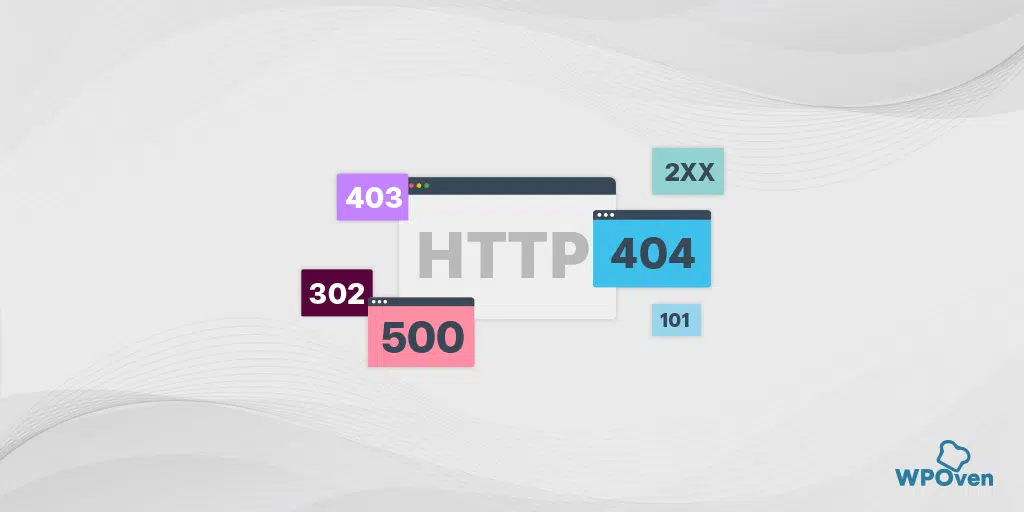
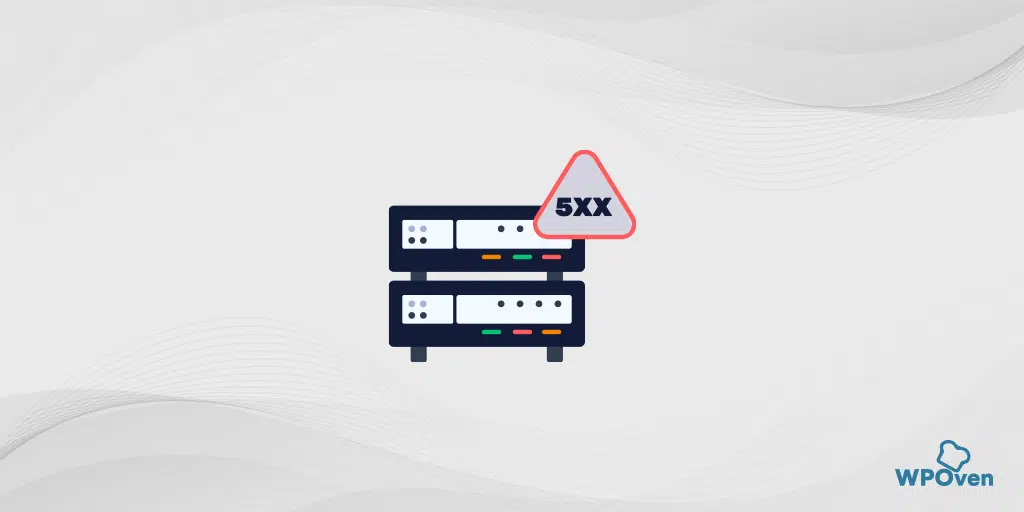
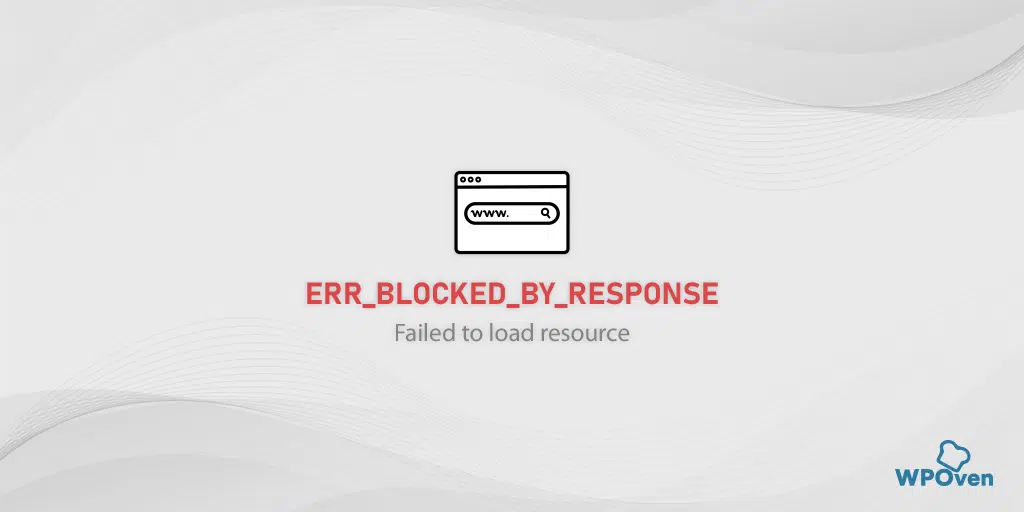
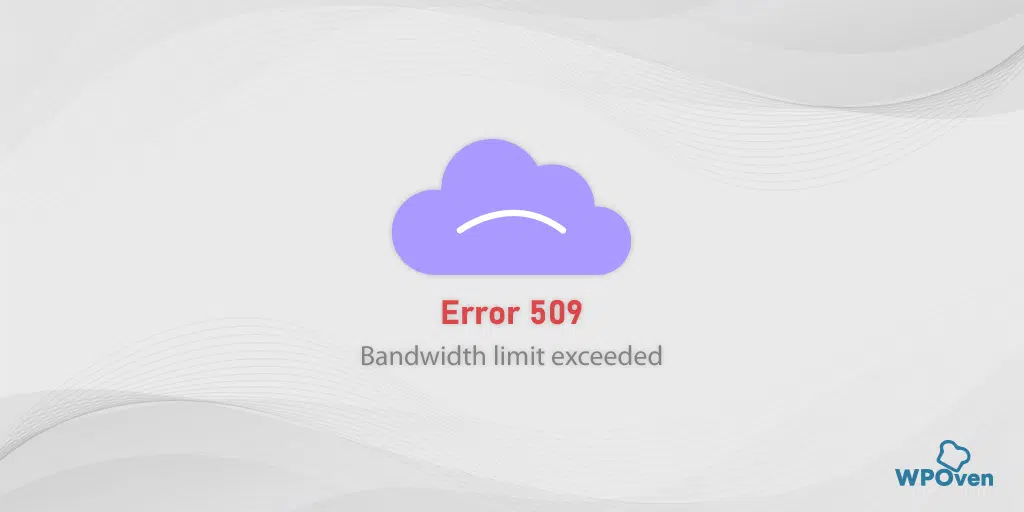
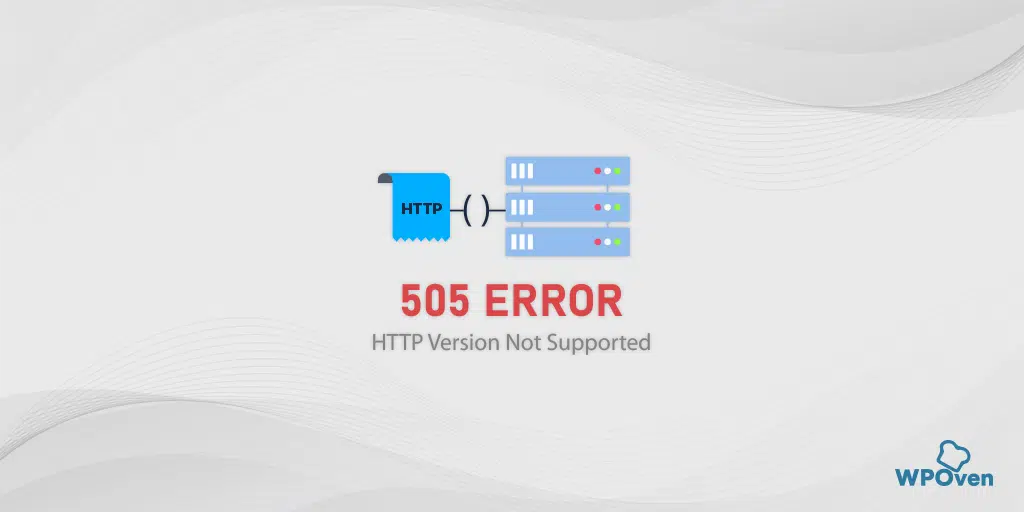
![500 Dahili Sunucu Hatası Nginx Nasıl Düzeltilir? [9 Çözüm] 500 internal server error Nginx Fix WPOven](/uploads/article/52895/BZ1Ej6lqwvb8ZGKF.webp)